Chi ha bisogno di Internet quando puoi utilizzare Google Maps offline?
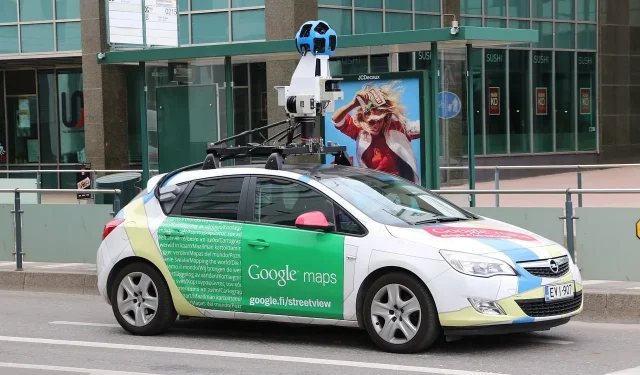
Google Maps ti consente di scaricare mappe offline in modo da poter navigare quando non disponi di una connessione Internet. Ecco come usarlo.
I sistemi di navigazione GPS oggi sono estremamente sofisticati e molto, molto utili nella vita di tutti i giorni. Che tu sia in macchina, a piedi o meno, è sempre importante sapere dove sei e dove stai andando. Alcune soluzioni utilizzano solo il GPS, altre richiedono una connessione a Internet per fornire maggiori informazioni. E, sfortunatamente, in assenza di comunicazione, l’intero sistema diventa inutilizzabile. Ad esempio, se non hai preso precauzioni su Google Maps.
Google Maps ti consente di scaricare mappe per l’utilizzo offline. Quindi, anche se ti perdi nel bel mezzo del nulla, Google Maps ti aiuterà. Se stai pianificando un viaggio in un’area remota, dovresti scaricare una mappa (o più se necessario) da Google Maps. Ecco tutto ciò che devi sapere per sfruttare questa funzione.
Come scaricare google maps
Prima di tutto, non è necessario scaricare le mappe di Google. Prima di partire per un viaggio, scarica un’area specifica, una città o un luogo vicino in cui alloggerai, dove trascorrerai del tempo e potresti non disporre di una connessione sul telefono.
Per caricare una mappa su Google Maps, apri l’app su iOS o Android e tocca la tua immagine del profilo nell’angolo in alto a destra: dovrai accedere con il tuo account Google. Dal menu visualizzato, seleziona Piani offline > Scegli il tuo piano.
Utilizzare le dita per posizionare correttamente la mappa da scaricare all’interno del frame specificato. Usa un dito per spostare la mappa e due per ingrandire o ridurre. Mentre sposti la mappa, vedrai la dimensione richiesta per memorizzarla sul tuo telefono. Una volta definita la mappa, cliccare su “Download”.
Puoi anche inserire una città o un’altra area direttamente nella casella di input di Google Maps e fare clic sul pulsante “Download” che appare nella finestra di download. Questa funzione è disponibile solo su iOS.
Devi essere connesso al Wi-Fi per scaricare la mappa. Se vuoi farlo tramite dati, vai alla pagina “Mappe offline”, fai clic sull’icona dell’ingranaggio, quindi su “Scarica impostazioni” e seleziona “Via Wi-Fi o rete mobile” in “Scarica impostazioni”. Una volta scaricata la mappa, verrai indirizzato alla pagina Mappe offline per vedere tutte le tue mappe offline.
Come usarli
Ora puoi utilizzare Google Maps anche se non hai una connessione in una determinata area. E solo in questa zona. Ovviamente non avrai dati molto precisi su tempi di percorrenza o alternative e altri possibili problemi lungo il percorso, avrai solo una vaga stima. Anche le indicazioni per andare in bicicletta, a piedi e con i trasporti pubblici non sono disponibili offline. C’è solo la navigazione per auto.


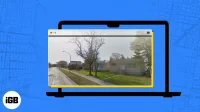
Lascia un commento